Грешка в Windows зареждане на операционна система - причини и методи

- 715
- 156
- Allan Weber
Грешка "Грешка за зареждане на операционна система" може да се очаква при инсталиране на Windows XP и рестартиране. Докато компютърът стартира, това е BIOS и CMOS Проверете оборудването и ОС. Ако нещо не е наред, BIOS и CMO няма да стартират операционната система. Когато се появи такава грешка, не можете да стигнете до Windows Desktop. Други ОС, като Windows Vista или Windows 7, няма да покажат това съобщение. Ако проблемът ви е, че е невъзможно да изтеглите Windows Vista или Windows 7 без това съобщение, просто опитайте да възстановите изтеглянето от инсталационния диск на Windows.

Корекция на грешка "Грешка за зареждане на операционната система".
Какво означава тази грешка
Съобщение за грешка: „Грешка за зареждане на операционна система“ с черен екран (преведено „Зареждане на ОС“) е досаден проблем, който потребителите често изпитват, когато се опитват да изтеглят компютъра си с Windows. Стартовият проблем обикновено възниква след нова инсталация на Windows OS, внезапна повреда на захранването, повреда или рестартиране. Какво точно прави ОС на вашия компютър да не се зарежда правилно? Как можете да разрешите проблема „Грешка за зареждане на операционната система“? Всеки път, когато Windows (7 и повече) се включи и започне, неговите BIOS и CMO започват да работят върху настройката на ОС, проверяват твърдите дискове и след това зареждат ОС. По време на процеса, ако има някакъв проблем на твърдия диск, операционната система не започва и не можете да отворите работния си плот. Това означава, че вашата ОС има следните проблеми, които пречат на правилното зареждане на ОС:
- Секцията на Winchester System е повредена поради внезапно изключване на силата, инфекция с вируса или запис.
- ОС файловете и папките са повредени.
- BIOS не поддържа твърдия диск.
- Няколко твърди дискове са свързани към вашия компютър, поради което основният твърд диск, съдържащ ОС и системни приложения.
- HDD е станал физически повреден.
Причините за проблема
BIOS зарежда 1 -ви сектор от Wincher (Master Boot Record, проверява подписа 55 AA и Transfers Control към главния запис на зареждане. Основният запис за натоварване сканира секцията на секциите за наличието на активен участък, след това зарежда първия сектор от активния участък, проверява подписа 55 АА и прехвърля контрола на зареждащия сектор. Зареждащият сектор зарежда 15 допълнителни сектора от началото на диска (запис за зареждане на звука) и прехвърля контрола към първия допълнителен VBR сектор в Windows XP и останалите. Записът за зареждане на силата на звука Изтегля файла bootmgr от коренния каталог на секцията за зареждане в паметта и прехвърля контрола към него.
Bootmgr зарежда клона на Boot \ BCD Registry и показва менюто за изтегляне. Това означава, че bootmgr може да стартира тест за памет и да зададе натоварването в безопасен режим за заявка на потребителя. Но обикновено той зарежда winload.exe, когато компютърът се зарежда нормално (студен старт) или winresume.exe (когато компютърът излезе от режима на сън). WinLoad.EXE отваря клона на системния регистър, получава списък на драйвери, зарежда ntoskrnl.exe, изтегля драйвери (файлове *.Sys) и прехвърля ntoskrnl офис.Exe. WinResum.Exe изтегля памет за сметище от Hiberfil.SYS и трансферите контролират към него. BIOS зарежда 1 -ви сектор от Wincher (Master Boot Record, проверява подписа 55 AA и Transfers Control към главния запис на зареждане.
Основният запис на зареждане (в Windows 8) сканира секцията на секциите за наличието на активни секции. Има един активен раздел, така че основният запис за зареждане се опитва да изтегли първия сектор от активния раздел, но секторът е извън сектора на устройството или не съдържа 55 AA подписа. По този начин, MBR издава съобщение за грешка при грешка „Зареждане на операционната система“ и спира автомобила.
Как да поправя неизправност с кода „Операционна система за зареждане на грешки“
Елиминиране на проблема „Операционна система за зареждане на грешки“, вероятно е да загубите важни данни от секциите на вашия компютър. Ако нямате резервно копие на вашите данни, софтуерът за професионално възстановяване на данни е единственият начин да върнете изгубените файлове и папки. Една от широко използваните програми е Stellar Data Recovery Professional за Windows. Това е безопасен и надежден начин да върнете всички видове файлове и папки, независимо дали става дума за дума, powerpoints, pdf, excel, снимки, аудио или видео. Софтуерът е най -доброто решение за възстановяване на загубените данни в Windows. Този инструмент подкрепя възстановяването от секциите FAT, NTFS и EXFAT. Има много методи, с които можете да коригирате проблема с „Грешка за зареждане на операционната система“. Препоръчва се да изберете правилното нещо в съответствие с необходимата ситуация.
- Можете да изпълнявате Windows Chkdsk, ако има проблем с твърдия диск. Този инструмент на Windows сканира и коригира повредения сектор на твърд диск.
- Друг начин е да възстановите информацията за основното изтегляне (MBR) на компютъра, за да коригирате неподходящите секции на твърдия диск и настройките.
- Когда Биос на Материнскох Плат по по -по -миерееет Хдд Или - Оспособн на рев.
Помислете за тези и други ефективни методи по -подробно.
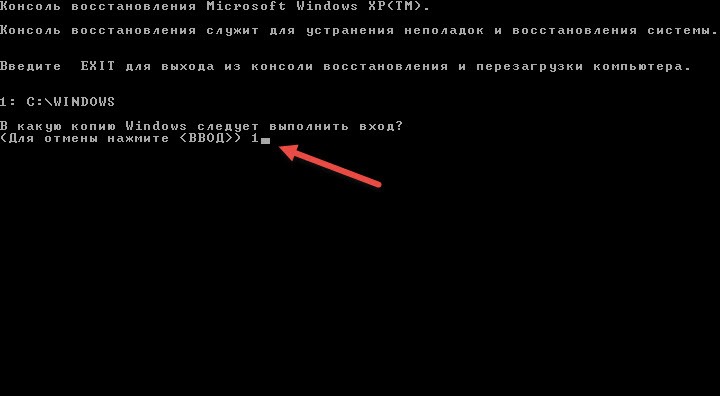
Сканиране и корекция с помощта на Windows Chkdsk
Важно е първо да се опитате да определите причината за проблема си и след това да действате съответно, за да го елиминирате. За да изключите проблема с твърдия диск, първо изпълнете Windows Chkdsk. Това е инструмент за изграждане на Windows за оценка на общото състояние на твърдия диск. Windows Chkdsk сканира и коригира повредените сектори и грешки, ако има такива. Стъпки за внедряване на Windows Chkdsk:
- Щракнете с десния диск на бутона на мишката, за да го проверите за грешки.
- Изберете "Свойства"
- Кликнете върху „Инструменти“
- В секцията "Грешка" щракнете върху "Проверете".
- Ще се появи диалогов прозорец с параметрите на проверката на диска, регистрацията и сканирането за повредени сектори.
- Щракнете върху "Старт".
Сканирането ще поправи и покаже дали има физически щети на твърдия диск.
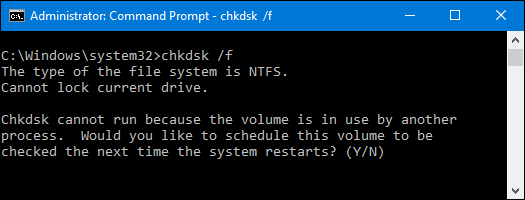
Актуализирайте системните биоси до най -новата версия
Бъдете особено внимателни, когато актуализирате версията BIOS. Това се дължи на факта, че по време на процеса поради внезапна загуба на мощност, BIOS микроапарам може да се повреди. Следователно няма да можете да стартирате и да получите достъп до вашите данни. По този начин, винаги следвайте препоръките за резервиране на копиране на всички важни файлове преди актуализацията на BIOS, така че да можете да се свържете с тях и да работите с тях по -късно. За да актуализирате биосите на вашия компютър, следвайте следните стъпки:
- Намерете марката и модела на вашата дънна платка. Проверете това в ръководството на потребителя на дънната ви платка.
- Определете текущата версия на BIOS - За това отворете приложението за информация за системата. В полето за търсене въведете „Информация за системата“ и изберете „Консолидирана система на системата“. Версията BIOS ще бъде показана тук.
- Изтеглете най -новата актуализация на BIOS - Посетете уебсайта на дънната платка или производителя на лаптоп. Намерете модела от списъка на наличните изтегляния Отидете на Bios Update.
- След зареждане стартирайте актуализацията на BIOS.
Презаредете компютър след актуализация на BIOS.
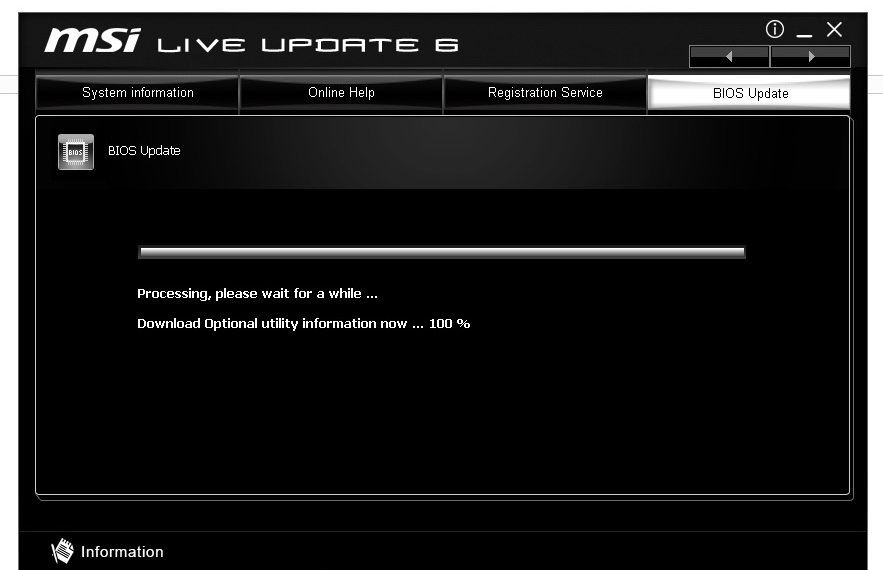
Възстановяване на информацията MBR твърд диск
Всеки Windows има свой собствен начин за възстановяване на MBR информация. Вижте инструкциите за вашата версия на Windows в интернет и върнете информацията за MBR, за да разрешите проблема с „Зареждане на зареждане на операционната система“. Търсене: Инсталиране на CD/DVD Windows.
- Презаредете компютъра и заредете от CD за инсталиране на Windows.
- В съобщението "Натиснете всеки клавиш, за да изтеглите от CD или DVD" Натиснете всеки бутон.
- Щракнете върху „Възстановяване на компютъра“.
- Изберете „Елиминиране на проблеми“.
- Изберете командния ред.
Когато командният ред се зареди, въведете следващите четири команди и щракнете върху Enter след всяка. Изчакайте края на всяка операция:
- Bootrac/fixmbr
- Bootred/FixBoot
- Bootred/Scanos
- Bootred/rebuildbcd
Презаредете компютъра.
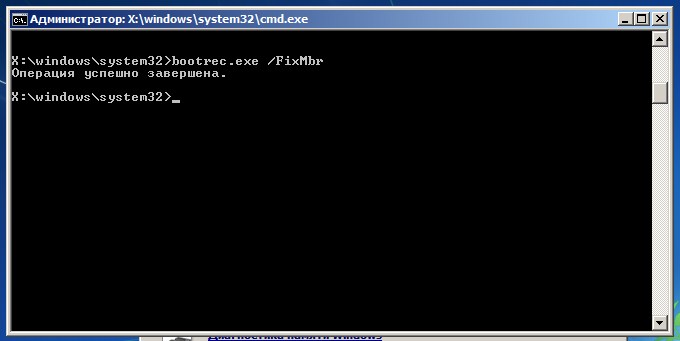
Преинсталирайте операционната система на Windows
Когато софтуерните файлове и папки на вашата Windows OS са повредени, компютърът показва съобщението „Грешка в зареждането на операционната система“. По този начин, ако горните методи не решават проблема и твърдият диск също работи правилно, последният вариант е да се преинсталират Windows OS. Преинсталирайте Windows връща бърз компютър за работа.
Други причини за грешка и начини за премахването му
Подобна грешка при изтегляне на компютър възниква за собствениците на компютър, когато компютърът зарежда операцията си неправилно поради някои проблеми с твърдия диск, повредени файлове/папки на ОС, неправилна информация за MBR (основния зареждащ запис) на твърдия диск и на твърдия диск на компютъра и много повече. Тази компютърна грешка при зареждане на ОС често се случва с черен екран при следните обстоятелства:
- След инсталиране или преинсталиране на ОС.
- Презареждане на компютър след внезапно изключване на мощността, скока на напрежението или компютърната повреда.
- Когато компютърът е сериозно повреден или нападнат от вируси и t. Д.
- Когато HDD не е разделен правилно.
Както споменахме по -горе, тези грешки при зареждане на компютър причиняват проблеми с ОС, когато се зарежда неправилно, както обикновено. Ето още няколко възможни причини, поради които подобни грешки възникват на вашия компютър:
- Фрипове на твърд диск. Независимо кои версии на Windows използвате на вашия компютър, такива грешки при изтегляне на компютър често могат да бъдат причинени от фърмуер. Защо? Когато хората се опитват да изтеглят желания компютър, компютърът често трябва да прочете информацията за ОС, съхранявана на компютъра, и накрая да извърши плавна конфигурация на компютъра. Независимо от това, когато твърд диск е повреден по някакъв начин или секции, които съдържат много важни данни на операционната система, пълни с повредени сектори или физически повредени, компютърът често няма да може да разпознава необходимата информация на ОС и да я принуди да бъде на Заредете безуспешно.
- Информацията за MBR на твърдия диск на компютъра е неправилна. Обичайното зареждане на компютъра за зареждане също може да бъде повлияно отрицателно или спряно от грешна информация за MBR на твърд диск, което често може да доведе до факта, че компютърът ще намери и прочете необходимите данни от действителните секции на твърдите диск в рамките на няколко секунди. Веднага след като MBR информацията за твърдия диск стане неправилна, вероятността за грешка в натоварването на компютър също ще бъде увеличена.
- ОС е дефектна. С изключение на някои проблеми с HDD, които могат да повлияят негативно на цялостното зареждане на ОС на вашия компютър, проблеми, произтичащи от компютърната ОС, като някои повредени файлове за зареждане или конфигурационни файлове на ОС на вашия компютър, също могат да доведат до появата на проблем.
- Неправилно инсталиран HDD, ако на един компютър се използват няколко твърди дискове. Винаги е необходимо да се посочи основният HDD (който се използва за съхраняване на важна операционна система, приложения или t.Д.) от списъка с други допълнителни дискове, така че компютърът да може автоматично да разпознава диска с операционната система и да зареди компютърната операционна система.
- HDD е неправилно разделен. Неправилно маркираният твърд диск също ще повлияе на зареждането на операционната система PC с ежедневна употреба.
Допълнителни препоръки
Независимо какво кара вашия компютър да изскочи поради грешката при зареждане на операционната система, има няколко начина, по които можете лесно да премахнете такива грешки:
- Проверете дали HDD е добре разпознат.
Независимо дали грешките на вашия компютър са причинени от зареждане на операционната система с неизправност на твърдия диск или не, проверете състоянието на твърдия диск в момента. Опитайте се да получите достъп до файловете вътре и вижте дали имате някаква грешка на не форматиран диск или свързани грешки в диска, които могат да спрат по -нататъшното използване на данни. След това отворете „дисковото управление“ и проверете дали се показва там обикновено. Файловата система на вашия вътрешен твърд диск не трябва да се преобразува в сурови. След това стартирайте сканирането на Chkdsk на този твърд диск, за да видите дали има твърде много повредени сектори или други физически щети. Ако след всички тези проверки няма да получите нищо необичайно, вашият HDD трябва да е в добро състояние. И след това изключете този елемент и продължете да проверявате другите начини.
- Възстановете MBR информация за твърдия диск на вашия компютър.
Ако MBR информацията за твърдия диск на вашия компютър се показва неправилно, най -практичният или ефективен начин за премахване на тази грешка в зареждането на операционната система е възстановяването на MBR информация обратно. Следователно, без значение какво сте правили преди, спрете го незабавно и намерете правилните стъпки за възстановяване на информацията на MBR диска. В наши дни, тъй като в различни версии на операционната система хората позволяват на хората да възстановят MBR информация на твърдия диск, по -добре е първо да проверят текущата версия на Windows за вашия компютър и да преминете, за да четете съответните статии/теми, за да продължат, за да продължат да продължат. След това рестартирайте компютъра и вижте дали грешката на зареждане на операционната система е възникнала отново.
- Възстановете фабричните настройки на PC.
Ако не сте оставили важни данни за твърдия диск на компютъра или други устройства за съхранение, вмъкнати сега, можете също да възстановите вашия компютър в фабрични настройки и да видите дали можете да продължите да го използвате функционално, както преди. Но ако наистина сте демонтирали важни компютърни данни там, не трябва веднага да ги възстановявате в фабричните настройки. 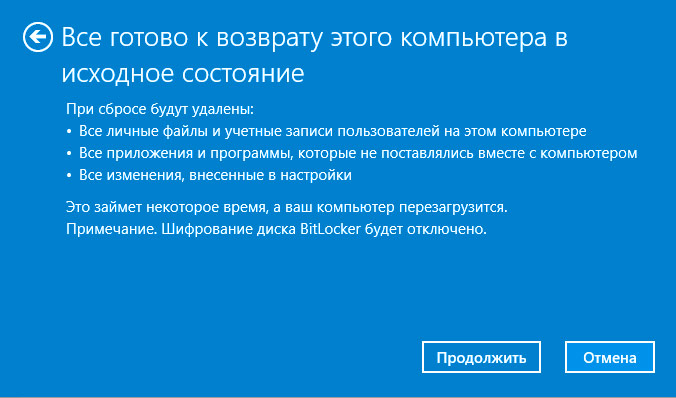
Научете се да избягвате други компютърни проблеми:
- Преди да проверите диска, преинсталирате операционната система на компютъра или възстановяването на фабричните настройки, направете резервно копие на важни данни на твърдия диск.
HDD често се използва за съхраняване на много важни или ценни файлове, песни, видео и подобна информация. Преди да извършите някаква проверка на диска, инсталирайте отново компютърната операционна система или възстановете настройките на фабриката за компютър, ако неочаквано сте изтрити от прикрити данни от диска, първо копирайте полезни данни на други устройства за съхранение.
- Опитайте се да възстановите компютърните данни, като използвате софтуер за възстановяване на файлове на твърд диск.
Независимо дали сте създали резервни копия на компютърни данни на друго място, можете да сканирате желания HDD или външен HDD и да възстановите дисковите данни, като използвате файлове за възстановяване на файлове след премахване или загуба на данни за компютър поради неправилно зареждане на ОС, преинсталиране, Форматиране, форматиране /пренаписване на твърд диск и t.Д. Можете да използвате следния метод за архивиране на файлове от Windows XP, Windows Vista и Windows 7 и Windows 8.
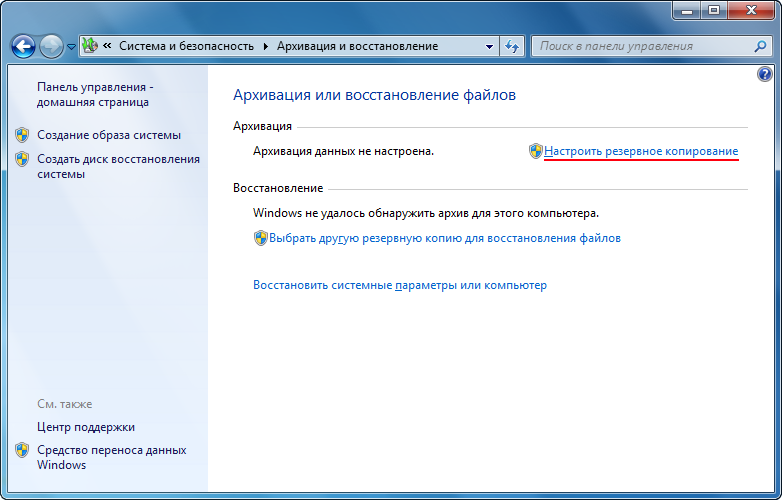
Първо, трябва да имате DVD-диск за инсталиране на Windows. Ако нямате го, можете да изтеглите официалното изображение на ISO от сайта Microsoft. Трябва да го напишете на DVD или да създадете USB устройство за зареждане (поне 4 GB). За да направите това, можете да използвате Windows 7 USB/DVD инструмент за изтегляне на Microsoft. След като получих стартиращ DVD или USB, поставете го в компютър и го рестартирайте. Ще се появи съобщението "Натиснете всеки клавиш, за да изтеглите от CD или DVD". Ако не го направите, ще трябва да изберете DVD или USB като устройство за зареждане. За да направите това, ще трябва да натиснете ключа на екрана с логото на производителя на вашия компютър. Зависи от производителя: за HP обикновено е ESC или F9, за Dell трябва да щракнете върху F12 и T. Д.
След зареждане с DVD или USB ще видите съобщението "Windows UPS файлове", след което ще се появи екрана за изтегляне на Windows "Starting Windows". Изберете оформлението на клавиатурата и щракнете върху „Напред“. След това изберете „Възстановяване на компютъра“. Нека системата търси инсталиране на Windows. След това щракнете върху "Напред". Ако не са намерени инсталациите на Windows (или ако използвате Windows XP), ще видите съобщение за грешка при грешка „Изберете резервно копие на системното изображение“. Просто щракнете върху „Отказ“ и в двата Windows. Във всеки случай ще паднете на екрана „Параметрите за възстановяване на системата“. От тук можете да опитате да използвате възстановяването на системата или стартиращия ремонт, за да видите дали можете да поправите вашия компютър. За да архивирате файловете, изберете „Stand Stand на командата“.
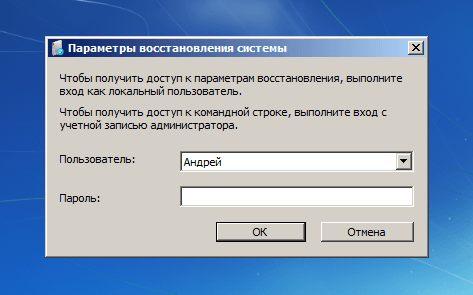
Въведете "Notepad" и щракнете върху Enter. Натиснете отварянето на файла. В полето „Тип на файла“ изберете всички файлове “. Сега можете да отидете на "Компютърът" (вляво), за да видите вашите секции. Намерете файловете, архивирането на които искате да направите, щракнете върху тях с правилния бутон на мишката и изберете „Копиране“. Обикновено вашите файлове са в C: \ Документи и настройки \ Потребителско име в Windows XP и C: \ Потребители \ Потребителско име в Windows Vista или Windows 7. Поставете външно HDD или USB устройство, отидете отново на "компютъра" и ги поставете там. Моля, обърнете внимание, че няма да видите никакъв диалог на напредъка. Внимавайте да не щракнете върху файла два пъти, в противен случай той ще се отвори в бележник. Ако Notepad замръзне, можете да се върнете към командния ред, да наберете taskmgr и, използвайки диспечера, да завършите работата на „бележника“ и след това да го стартирате отново. Когато приключите, затворете всички прозорци и рестартирайте компютъра. Моля, обърнете внимание: Ако имате много файлове за архивиране, тази Windows (Windows PE) среда за предварително инсталиране ще бъде рестартирана на всеки 24 часа.
Корекция на грешката на натоварването с помощта на трета страна
Грешката на зареждането на операционната система често възниква, когато BIOS неправилно определя HDD или не поддържа капацитета на твърдия диск, на който инсталирате Windows. За да разрешите този проблем, актуализирайте биосите на платката за компютърна система. След това се уверете, че HDD е правилно конфигуриран в настройката на CMOS и може да бъде открит. След това опитайте да промените "режима на достъп" на твърдия диск на LBA. Следващата стъпка ще бъде коригирането на проблемите със секциите. Неправилни настройки на твърдия диск и секциите (включително грешката на таблиците на секцията, MBR грешка и неправилна активна секция) също ще доведат до грешката на зареждане на операционната система. За да завършите и ефективна корекция на грешките на зареждане, можете да използвате Fix Genius. Този софтуер има удобен интерфейс и гарантира, че е достатъчно прост за всеки потребител на компютъра, независимо от неговите умения.
- Създайте CD за зареждане.
Трябва да използвате диск за зареждане, съдържащ система, с която можете да изтеглите. Напишете зареждащия диск, както следва:
- Поставете празен CD, DVD или USB-Flash устройство в друг компютър.
- Изтеглете, инсталирайте и стартирайте Fix Genius на този компютър.
- Щракнете върху бутона "Запис" в основния интерфейс на програмата.
След известно време ще бъде създаден CD за зареждане.
- Изтеглете компютъра от компактдиска. Сега нека се обърнем към компютър със системни грешки.
- Вмъкнете компактдиск за зареждане в него.
- Натиснете клавиша Delete, F8 или F2, за да получите достъп до настройката на BIOS.
- Отидете на "Boot Device Select" и щракнете върху "Enter".
- Изберете CD като първото устройство за зареждане.
- Щракнете върху F10, за да запазите промените. Вашият компютър автоматично ще се рестартира и ще получи достъп до системата, записана на този CD.
- Корекция на грешка при зареждане на операционната система. След като влезете в системата, ще влезете в интерфейса Fix Genius в средата Win PE. Изберете "Реставрация на Windows"/"Център за разделителна способност"/"повреда преди зареждане". Има няколко помощни програми за фиксиране. Опитайте "MBR Restoration", което може да е основната причина за проблема "Грешка за зареждане на операционната система".
- Разбийте твърдия диск. Ако грешката все още възникне, може да се наложи да използвате мениджъра на дяла в раздела Disk Tools, за да разбиете HDD, преди да инсталирате новата система на Windows.
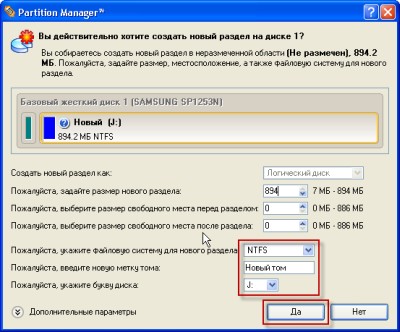
Така че сега вече не е нужно да се притеснявате, ако сте изправени пред грешка в изтеглянето на компютър при зареждане на операционната система, когато се опитвате да изтеглите компютъра. Опитайте описаните по -горе методи, за да премахнете компютърните грешки, причинени от някой от проблемите на твърдия диск или повредени файлове на операционната система. Ако в процеса на коригиране на грешката на зареждане на операционната система губите системните данни, Stellar Data Recovery Professional за Windows е надеждно решение за възстановяване на изгубените файлове и папки.
- « Папките в Windows не се отварят - прости решения на проблема
- Не е установено изходно аудио устройство за изход на Windows - причините и методите за решаване »

